1、首先,我们先在下载安装需要的CAD制图软件。

2、绘制多边形步骤如下:运行CAD软件,点击执行“绘制”-“多边形”-“多边形 中心-顶点”命令;或是直接单击绘图区的“多边形”图标。

3、此时软件底端命令区会出现命令“POLYGON”下新的命令“多边形:多个(M拘七呷憎)/线条宽度(W)/<边数> <6>:”,我们随机输入一个数值表示多边形的边数,例如我们输入6。
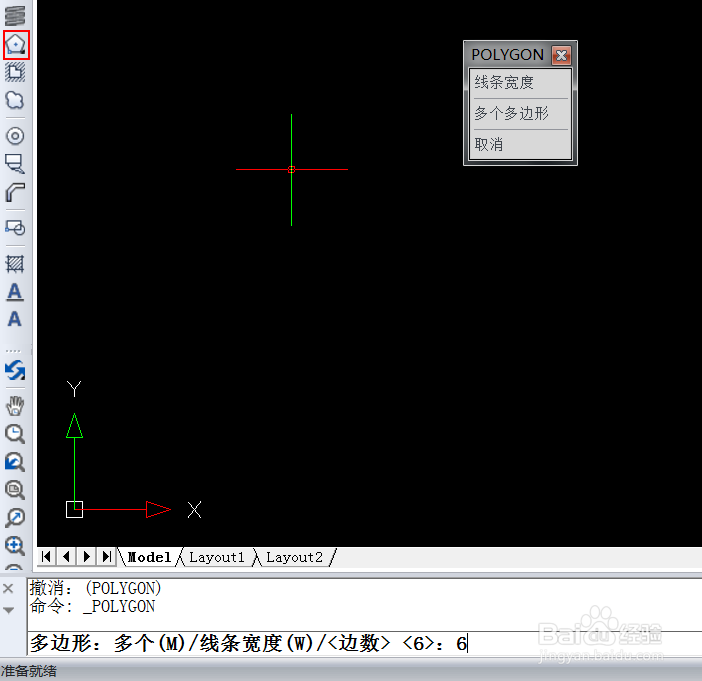
4、之后会出现新的命令“指定:边线(E)/<多边形中心>:”我们输入“E”。
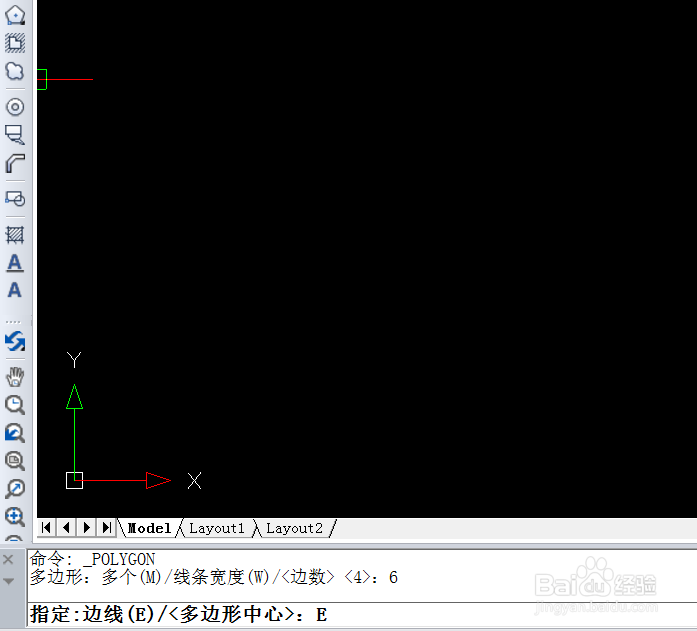
5、然后在CAD窗口中移动光标点击一点作为“边线的第一个端点”,再向不同的方向拉动点击一点作为“边线的第二个端点”,多边形就绘制好了。

